Опубликовано в Для зала.
Быстрый старт терминала SlotSoft
Шаг 1. Зарегистрируйте группу для терминала
Для этого на сайте переходим в раздел группы и регистрируем новую группу для терминалов с параметрами как указано на картинке.
В текстовом поле Название группы введите произвольное название для группы, например test_group. Тип группы установите Игровая (без агента).
Предупреждение
Если Вы видите ошибку при создании группы "Для данной группы достигнуто максимально допустимое кол-во дочерних групп" попросите агента повысить вам лимит групп. Подробнее о лимитах групп в разделе группы
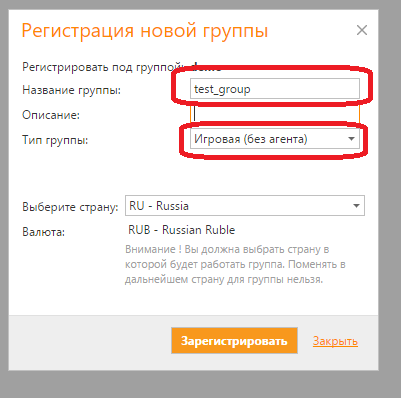
Шаг 2. Пополните банк-лимит
- Для этого на сайте в разделе группы, выделяем созданную группу test_group курсором и справа на панели действий нажимаем "Пополнить банк-лимит"
-
Задаем необходимую сумму и нажимаем "Перевести"
Предупреждение
Для терминалов минимальный банк-лимит 20000, если для группы банк-лимит меньше этого значения - не будет работать купюроприемник !!

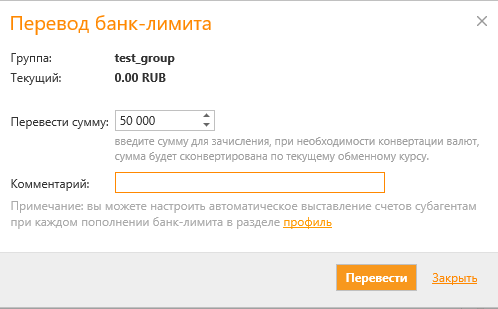
Шаг 3. Задайте процент отдачи
- Для этого на сайте в разделе группы, выделяем созданную группу test_group курсором и справа на панели действий нажимаем "Настройки группы"
- Устанавливаем необходимый процент отдачи и нажимаем кнопку "Принять"
Информация
Более подробную информацию о настройке группы можно посмотреть в разделе Настройка группы
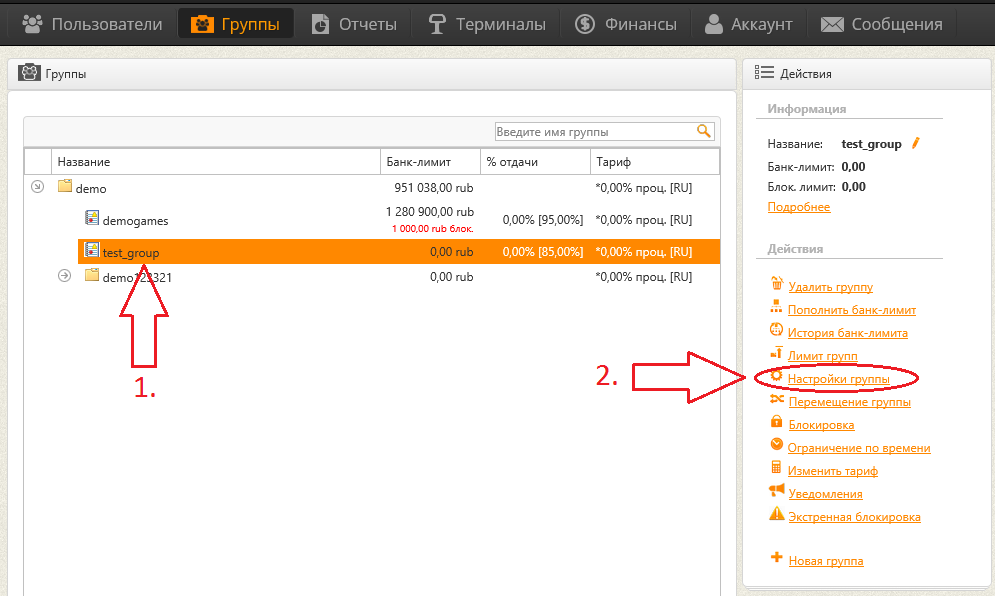
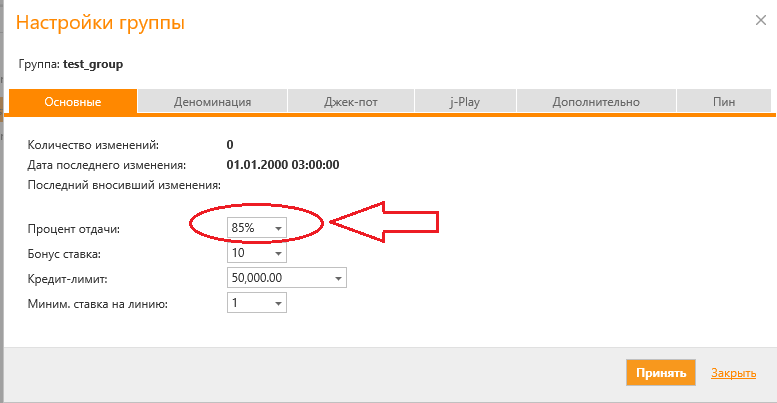
Шаг 4. Регистрация терминала на сервере
- Необходимо перейти на сайте в раздел пользователи и выбрать созданную группу.
- В разделе "Пользователи" нажимаем на кнопку "Регистрация пользователя" в правом нижнем углу.
- В поле ввода Введите логин задайте произвольный логин для терминала, например test_terminal. Тип пользователя установите как Терминал.
- Нажмите кнопку Зарегистрировать. Терминал должен появиться в списке пользователей.
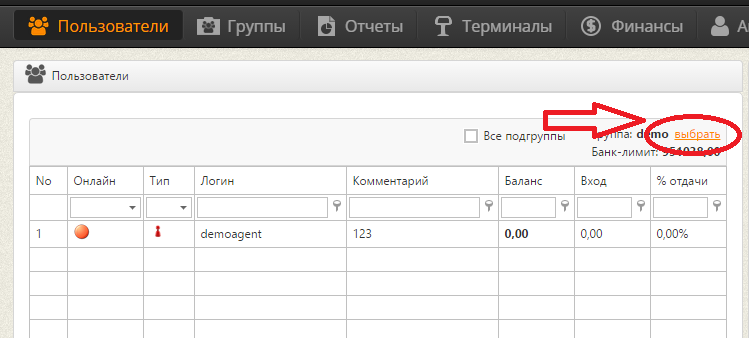
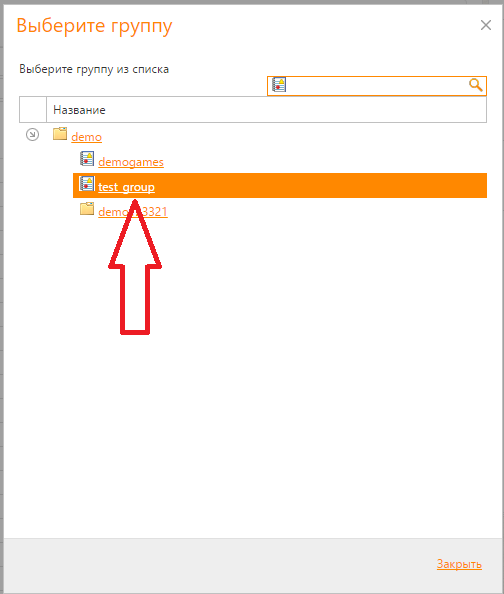
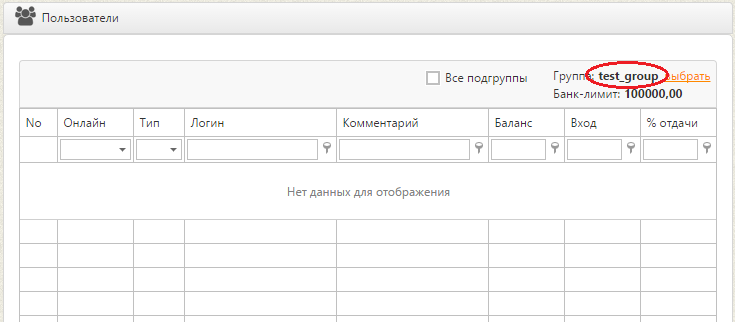
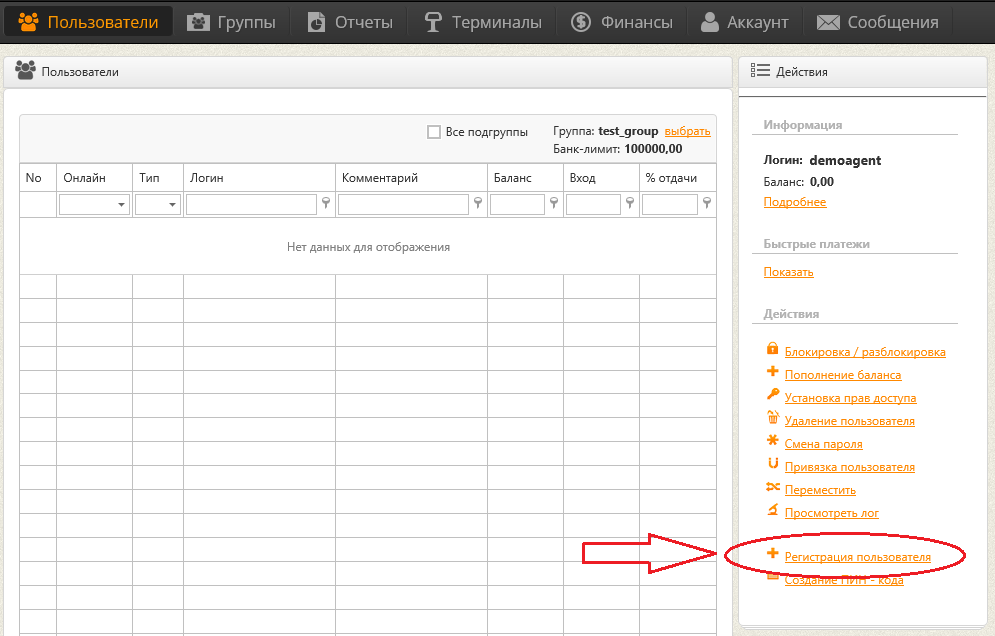
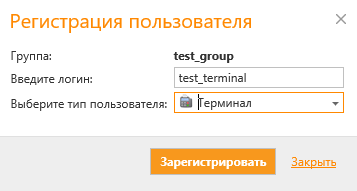
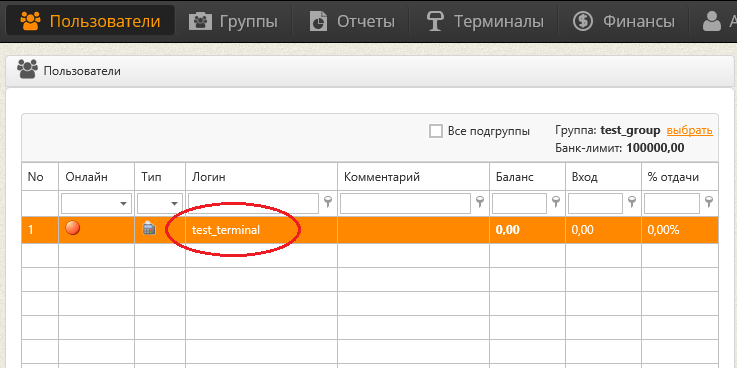
Шаг 5. Установка файлов на терминал
- Необходимо зайти в раздел загрузки и скачать файл games_full.zip в разделе Игры. Все файлы игр для ОС Windows со всеми ресурсами одним архивом.
- После скачивания, распакуйте файлы в отдельный каталог на терминале.
-
В распакованных файлах необходимо найти и открыть текстовым редактором файл loto.ini. В данном файле необходимо найти и изменить параметр ForceMac. Данный параметр задает логин терминала. Впишите значение зарегистрированного ранее логина.
ForceMac=test_terminal -
Терминал готов к запуску. Запускаем на терминале файл loto.exe. На экране должно отобразиться окно с панелью выбора анимаций.
Информация
Если в процессе запуска на экране терминала появляются ошибки - обратитесь к разделу помощи сообщения об ошибках.
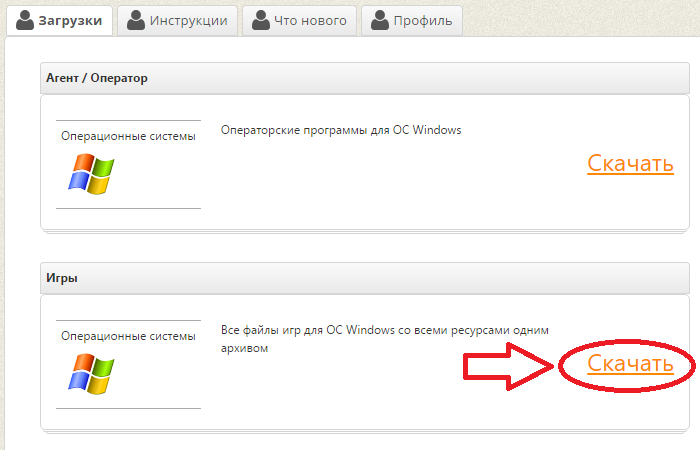
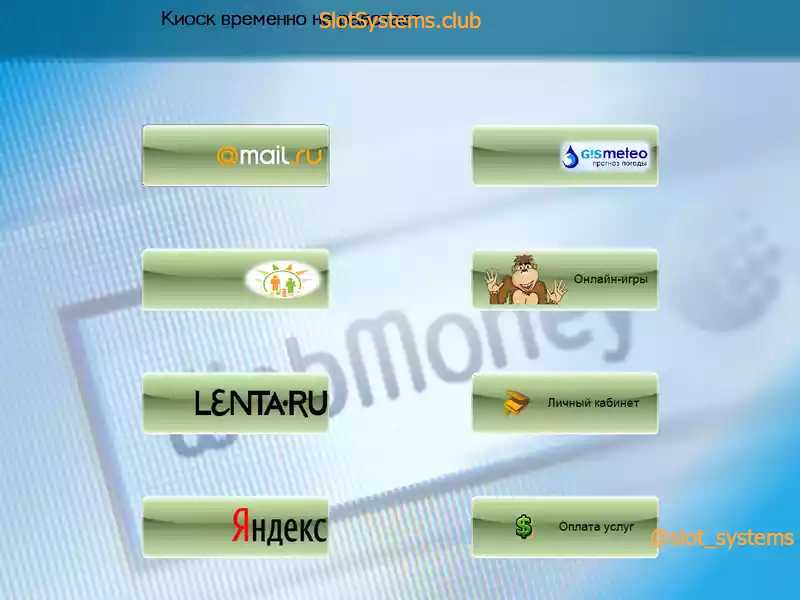
Шаг 6. Подключение купюроприемника и диспенсера
На данный момент поддерживаются следующие купюроприемники:
- CashCode SM, MSM, MVU, MFL (протокол CCNET)
- NV9 (протокол SSP)
- NV200 (протокол SSP)
- Merkur MD100 (протокол ccTalk)
На данный момент поддерживаются следующие диспенсеры валют:
- Puloon Lcdm1000
- Puloon Lcdm2000
- Puloon Ecdm200
- NV200 SmartPayout
- Merkur MD100 Note Recycler
Шаг 7. Терминал готов
Терминал полностью готов к работе.
Информация
Если подключен купюроприемник или диспенсер, необходимо сделать блокировку операционной системы, иначе терминал не будет работать - будет показано сообщение о необходимости блокировки windows. Как это можно сделать, читайте в разделе Блокировка Windows
- Просмотров: 1583